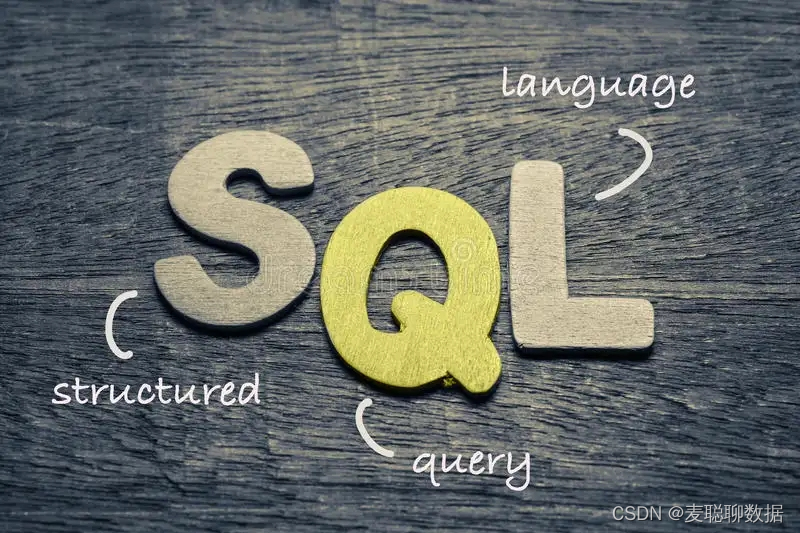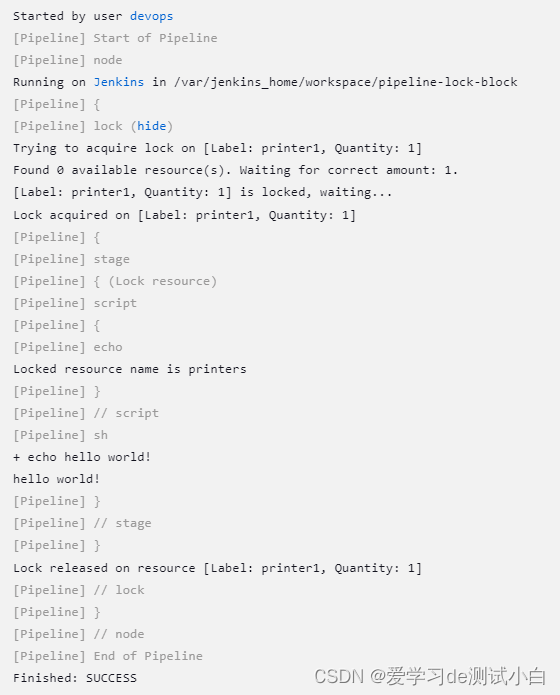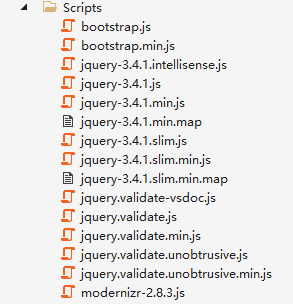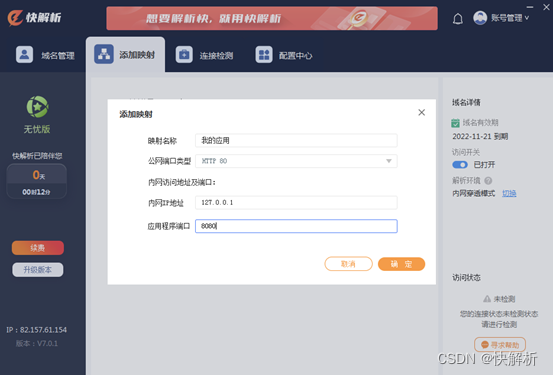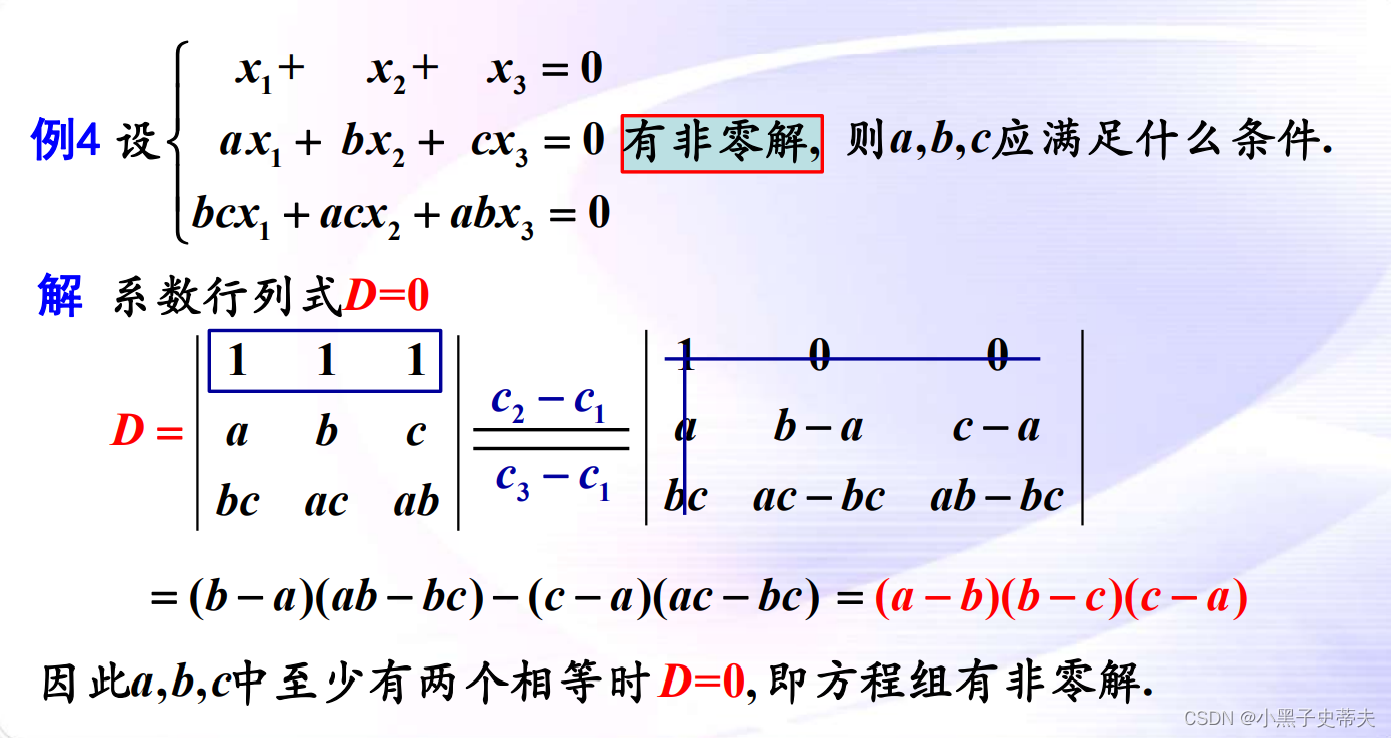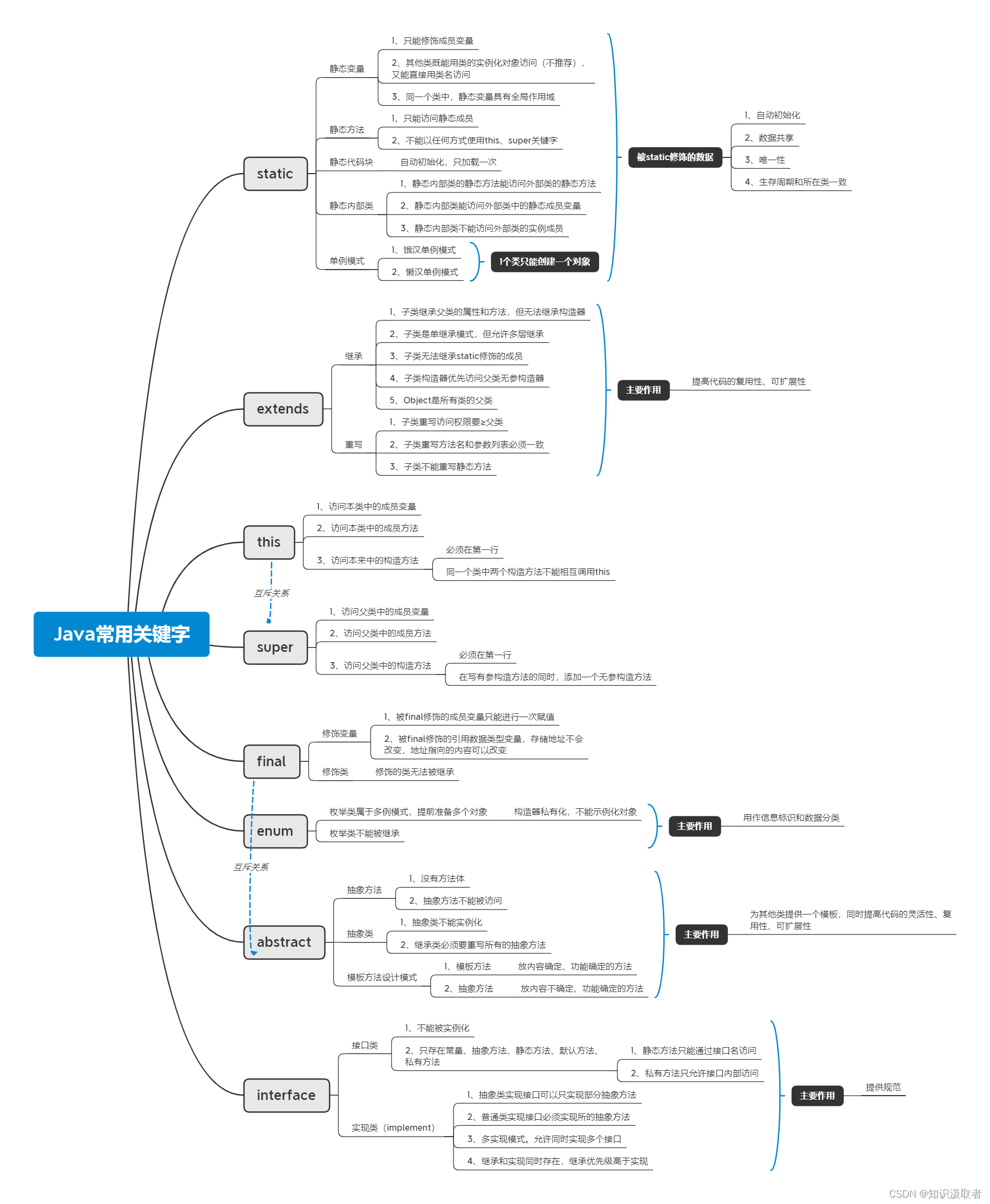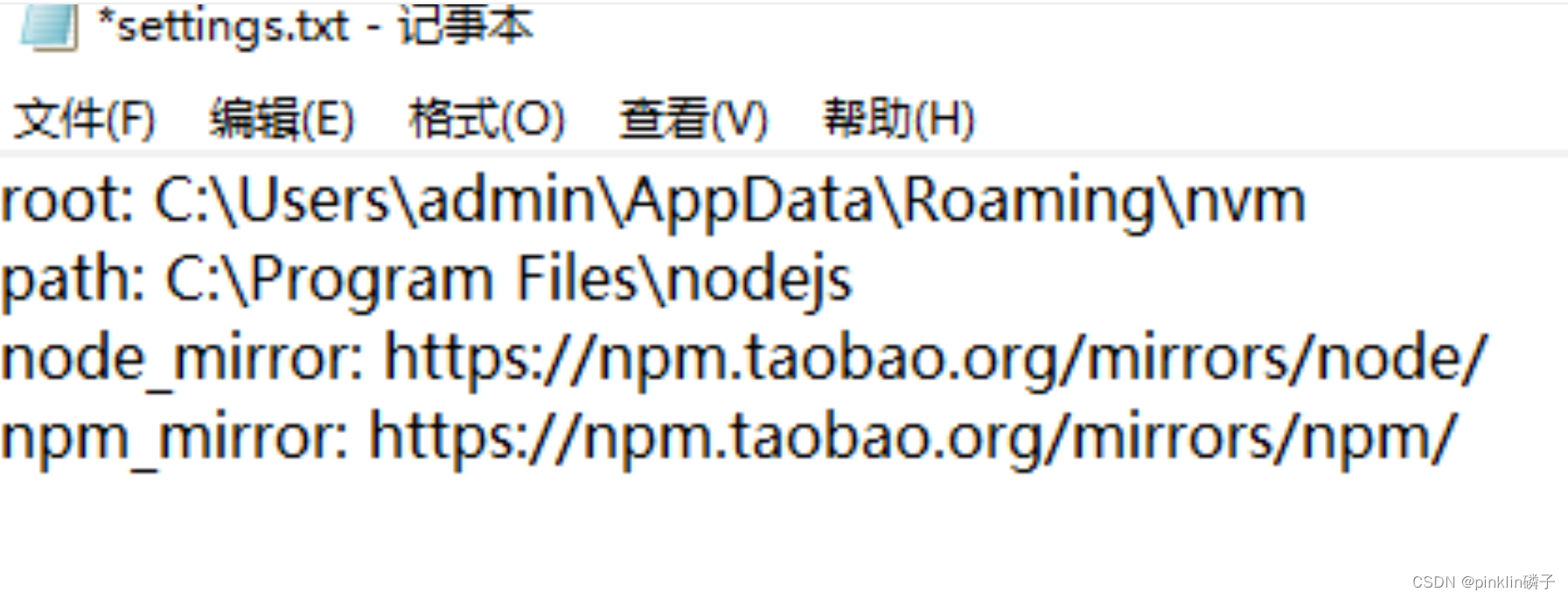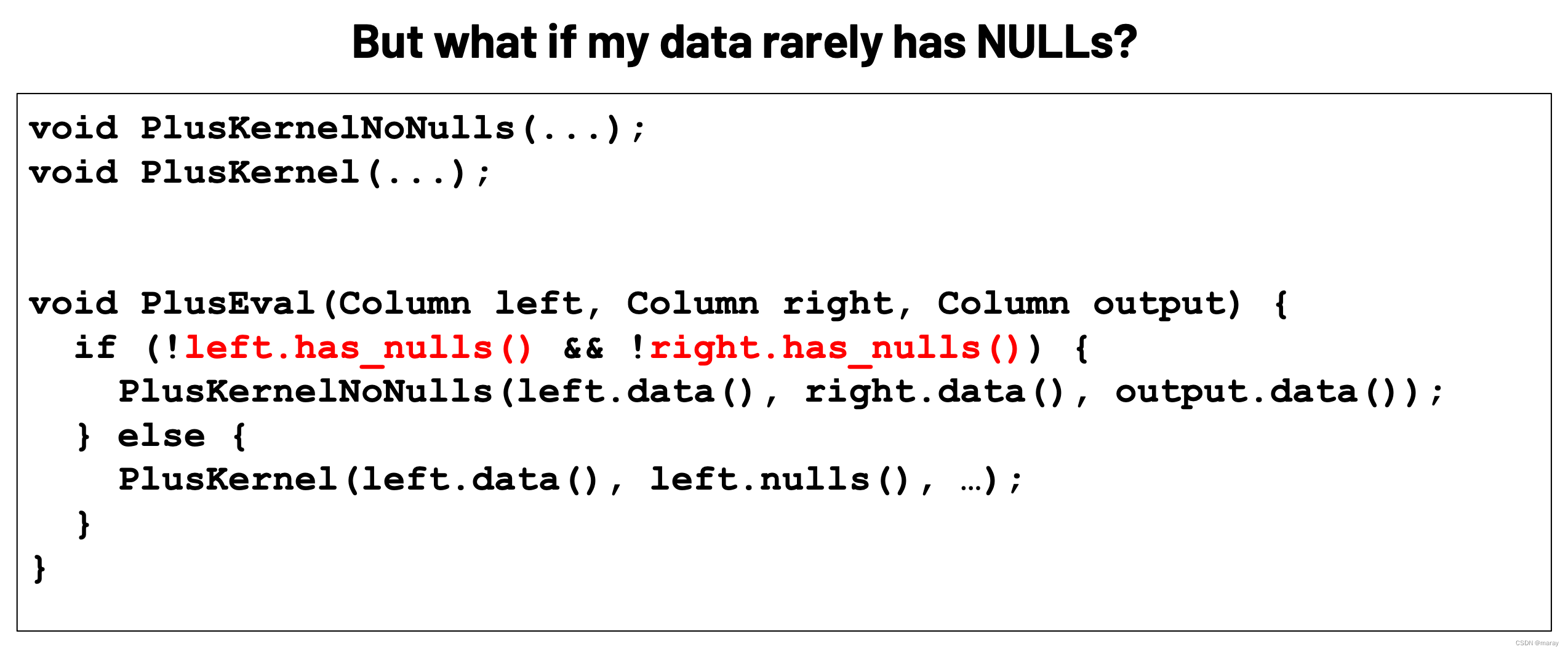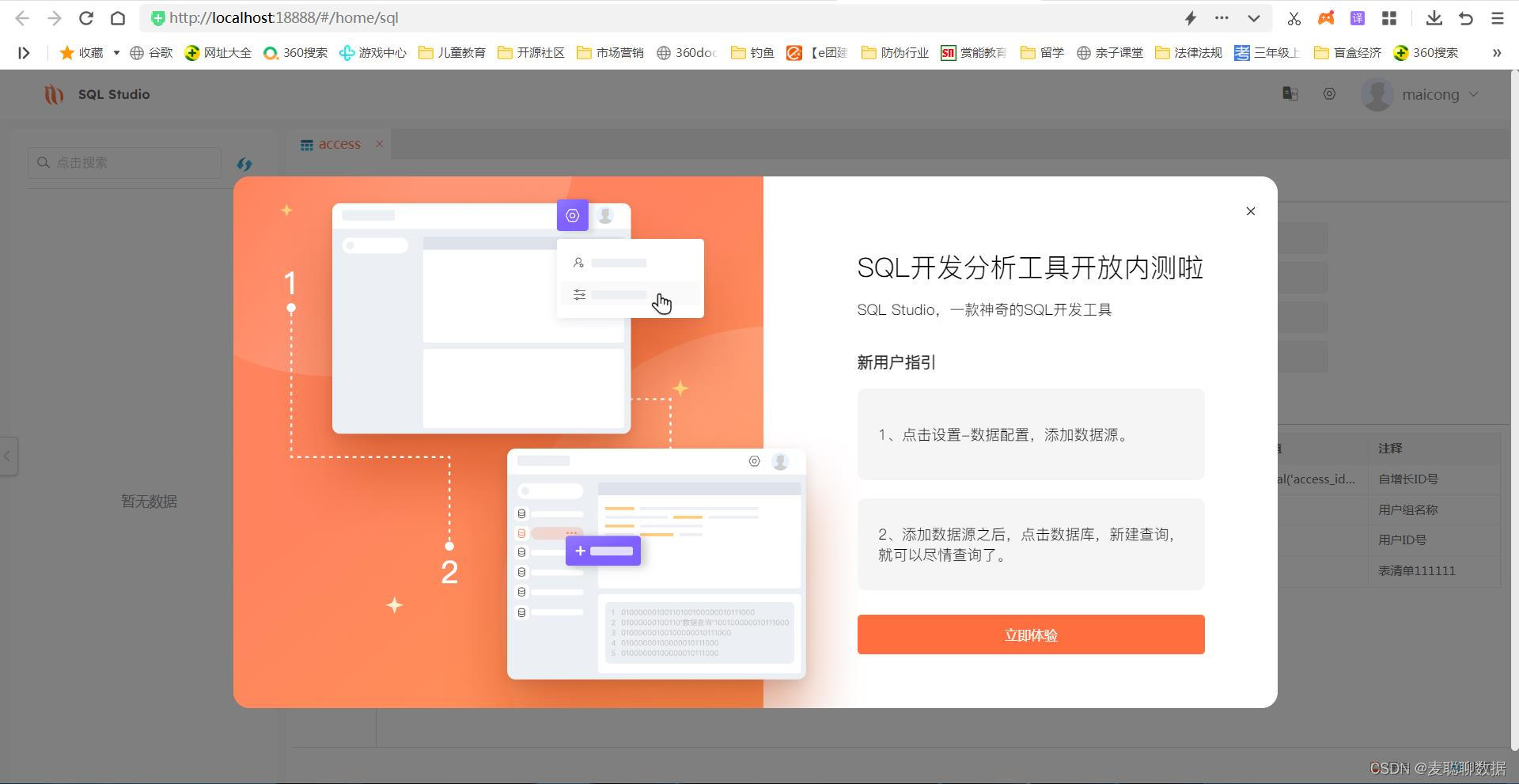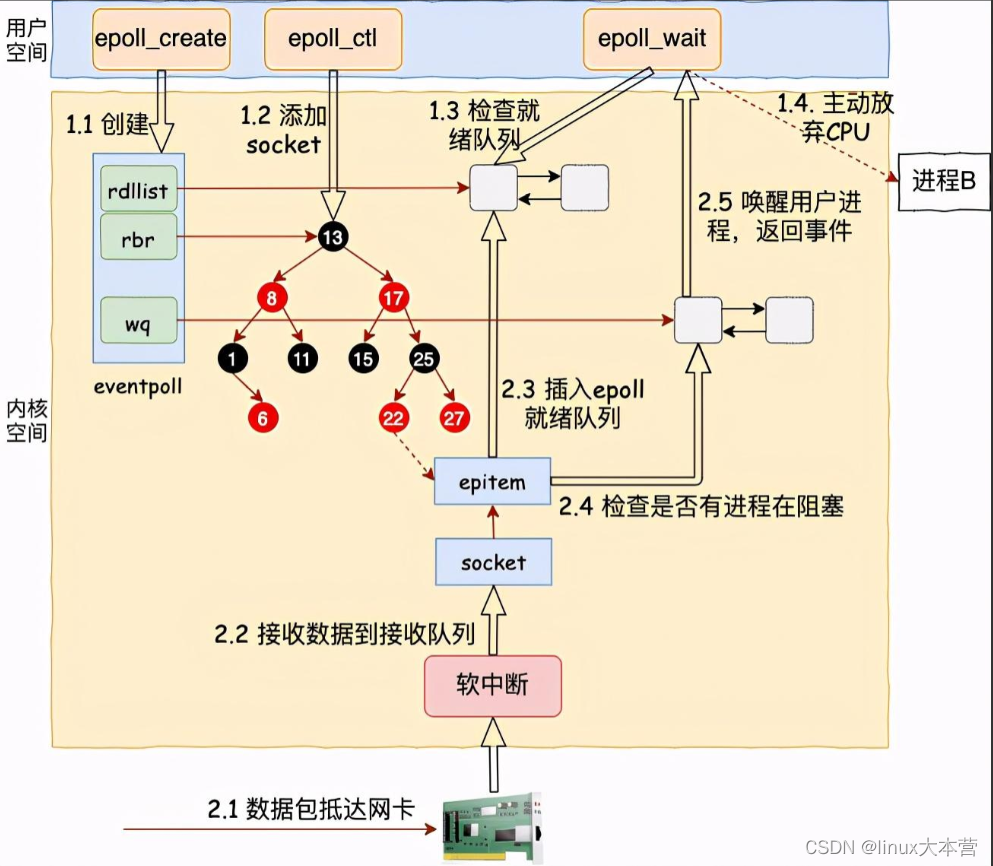我们都知道,不会调试的程序员不是一个合格的程序员。
在初学阶段,由于对于语法的不熟悉,我们可能会写出很多语法错误,无法通过编译,编译器会报错,这种错误很好修改。
但是,随着我们不断敲代码,对语法逐渐熟悉,那么我们写出的语法错误就会越来越少,bug可能就不太容易发现。
如果代码量较大,那么需要找出并修正bug,是一个比较麻烦的过程。
那么,为了不让我们在编程这条路上,从入门到放弃,学会调试,就很重要了。
一.调试是什么
1.什么是调试
调试(Debugging / Debug),又称除错,是发现和减少计算机程序或电子仪器设备中程序
错误的一个过程。
2.调试的基本步骤
- 发现程序错误的存在
- 以隔离、消除等方式对错误进行定位
- 确定错误产生的原因
- 提出纠正错误的解决办法
- 对程序错误予以改正,重新测试
3.Debug 和 Release
Debug 通常称为调试版本,它包含调试信息,并且不作任何优化,便于程序员调试程序。
Release 称为发布版本,它往往是进行了各种优化,使得程序在代码大小和运行速度上都是最优
的,以便用户很好地使用。
Debug和Release就在这里 ↓ 进行切换。
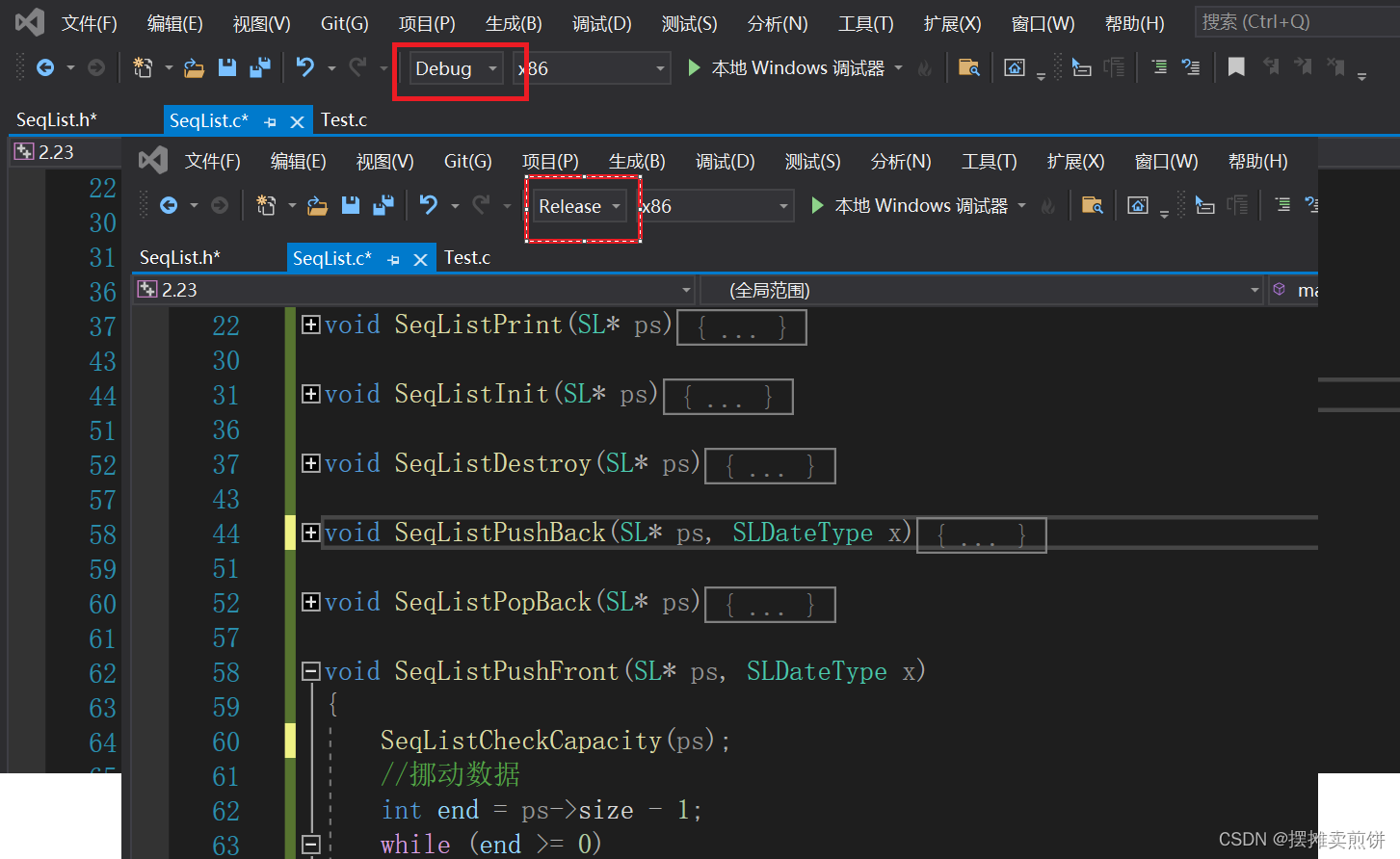
二.如何调试
注意:在环境中选择 debug 选项,才能使代码正常调试。
1.常用快捷键
F5
启动调试,经常用来直接跳到下一个断点处。
F9
创建断点和取消断点
断点的重要作用,可以在程序的任意位置设置断点。
这样就可以使得程序在想要的位置随意停止执行,继而一步步执行下去。
F10
逐过程,通常用来处理一个过程,一个过程可以是一次函数调用,或者是一条语句。
F11
逐语句,就是每次都执行一条语句,但是这个快捷键可以使我们的执行逻辑进入函数内部(这是最
长用的)。
CTRL + F5
开始执行不调试,如果你想让程序直接运行起来而不调试就可以直接使用。
2.调试的时候查看程序当前信息
1.查看临时变量的值
在调试开始之后,用于观察变量的值。
我们需要先按 Ctrl+F10 进入调试。(注意,如果不先按 Ctrl+F10,是不会出现下面的窗口的。)
然后点击【调试】 ,点到【窗口】,点到【监视】,会出现监视1,监视2,监视3,监视4。这里随便选择一个即可。
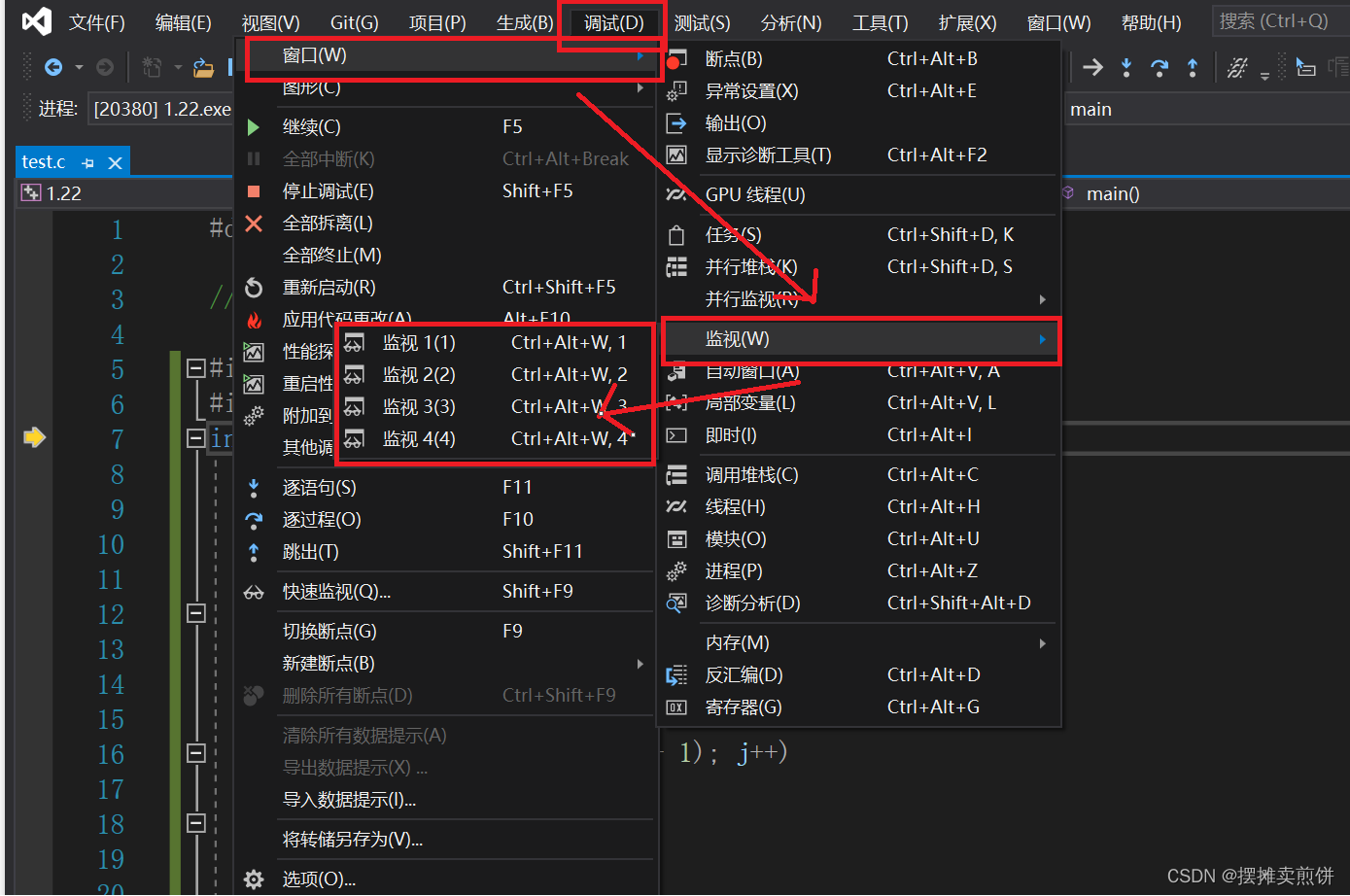
之后,就能看到监视窗口了。
我们可以添加我们需要监视的项。
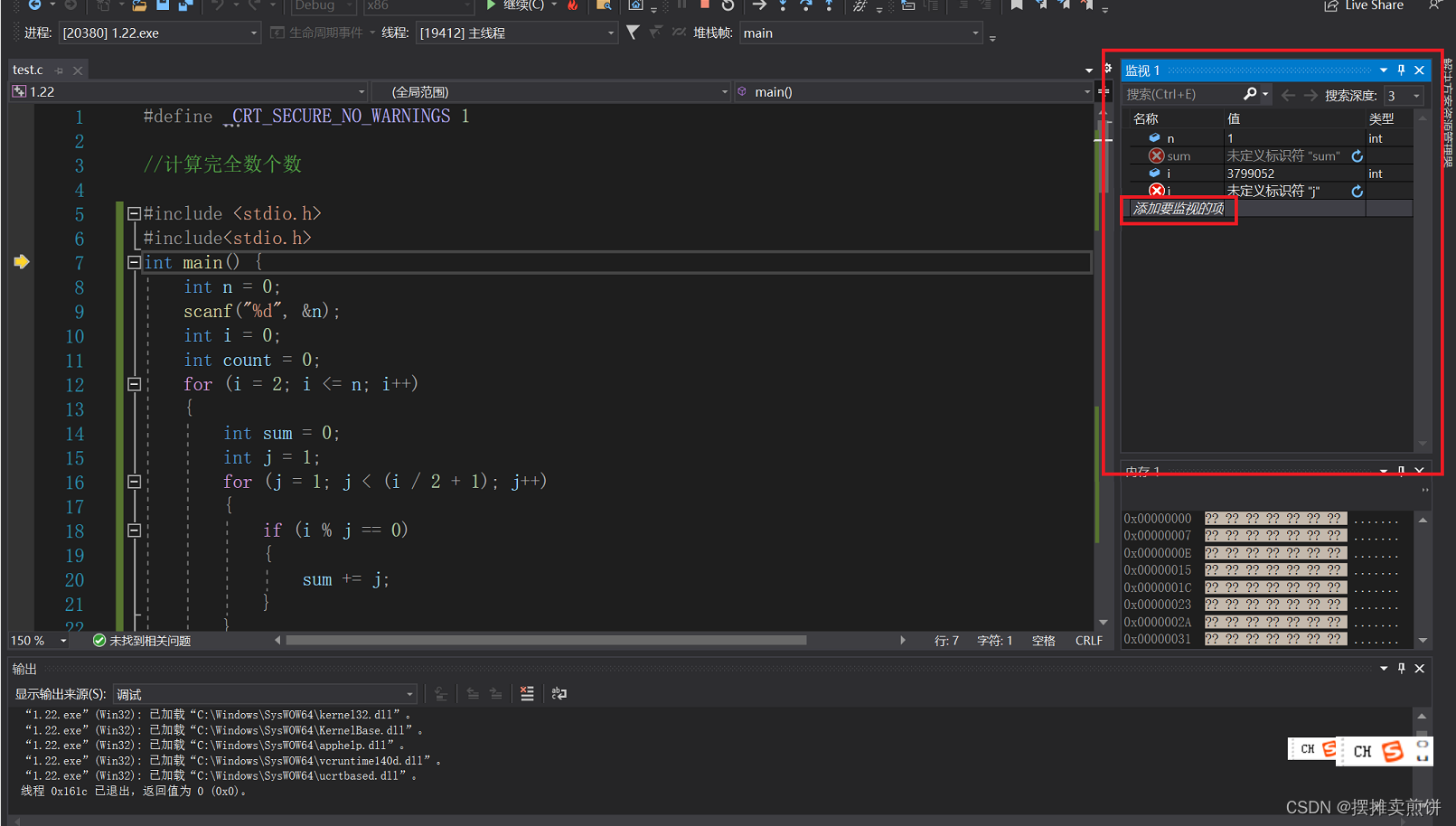
然后就可以按我们的F11进行逐语句执行。(也可以使用上面提到的其它快捷键)
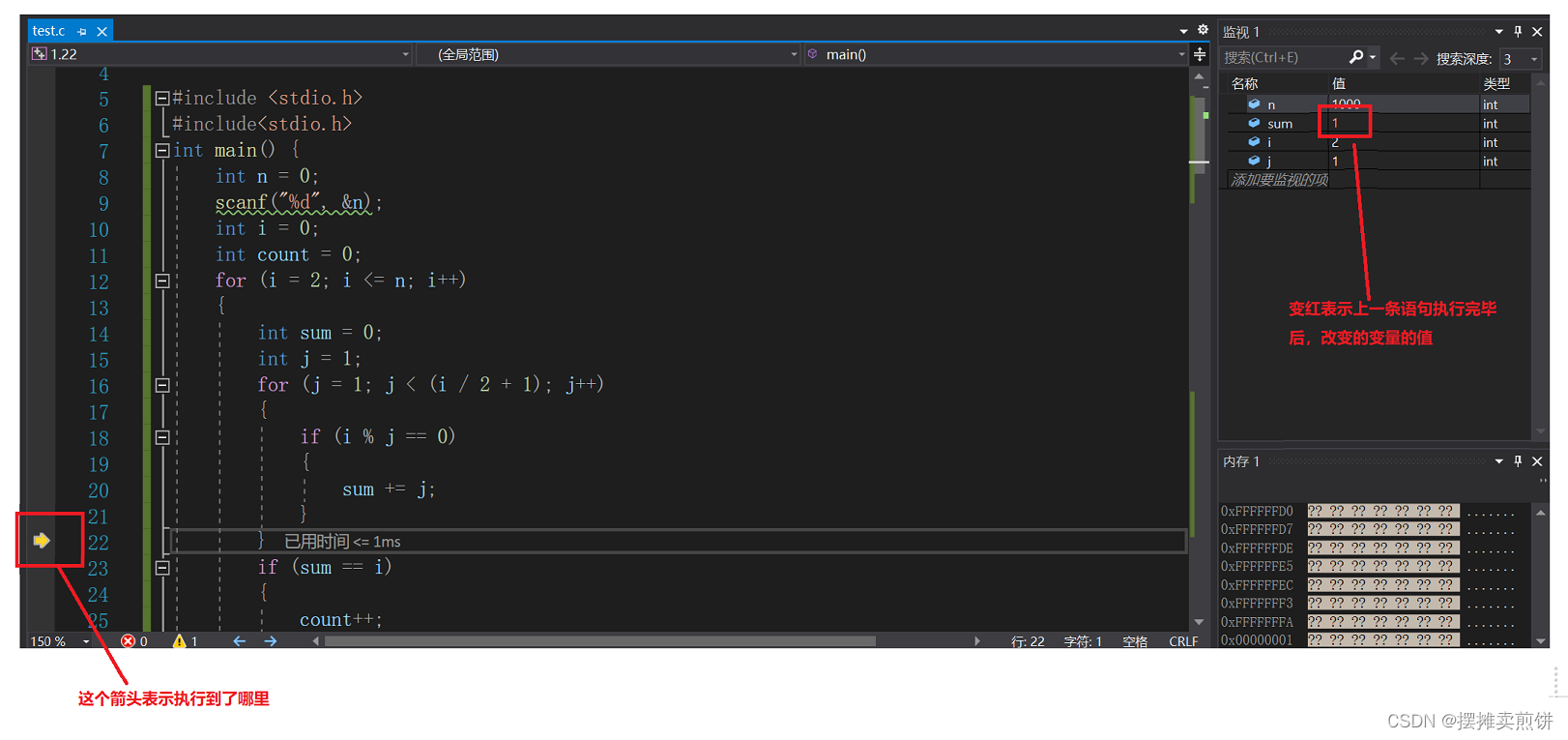
这样我们就可以通过调试来发现是哪里出了问题,到底是逻辑出了问题还是其它的一些问题。
2.查看内存信息
在调试开始之后,用于观察内存信息。
和监视窗口一样,也是点到【调试】,然后【内存】,然后在内存1,内存2,内存3,内存4里任选一个。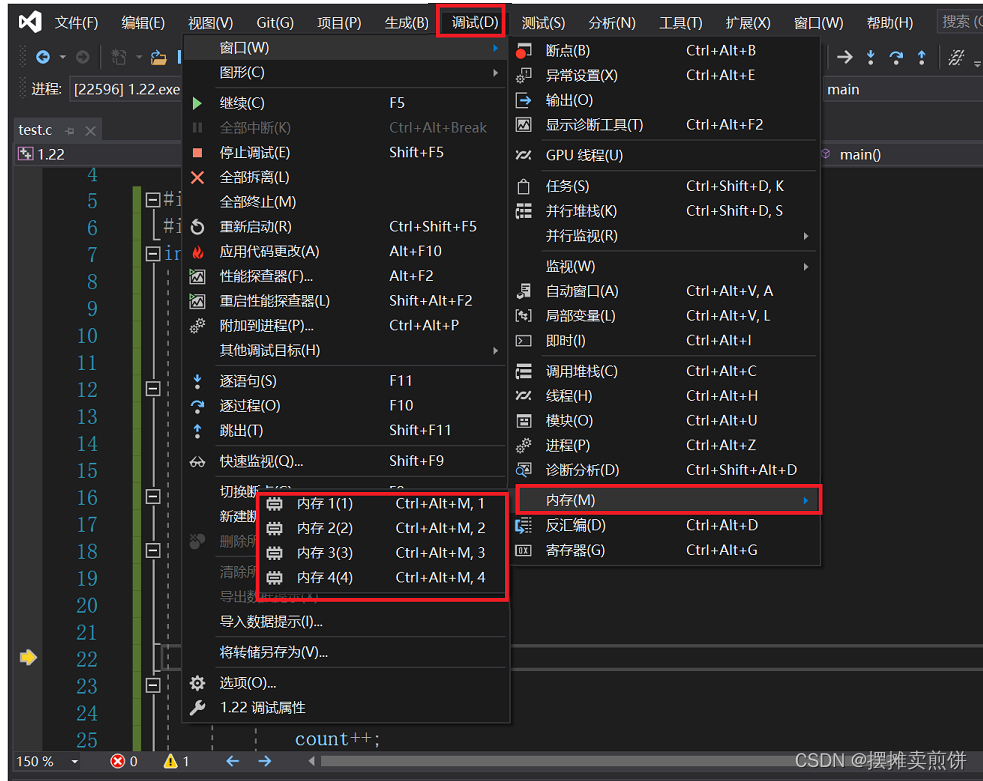
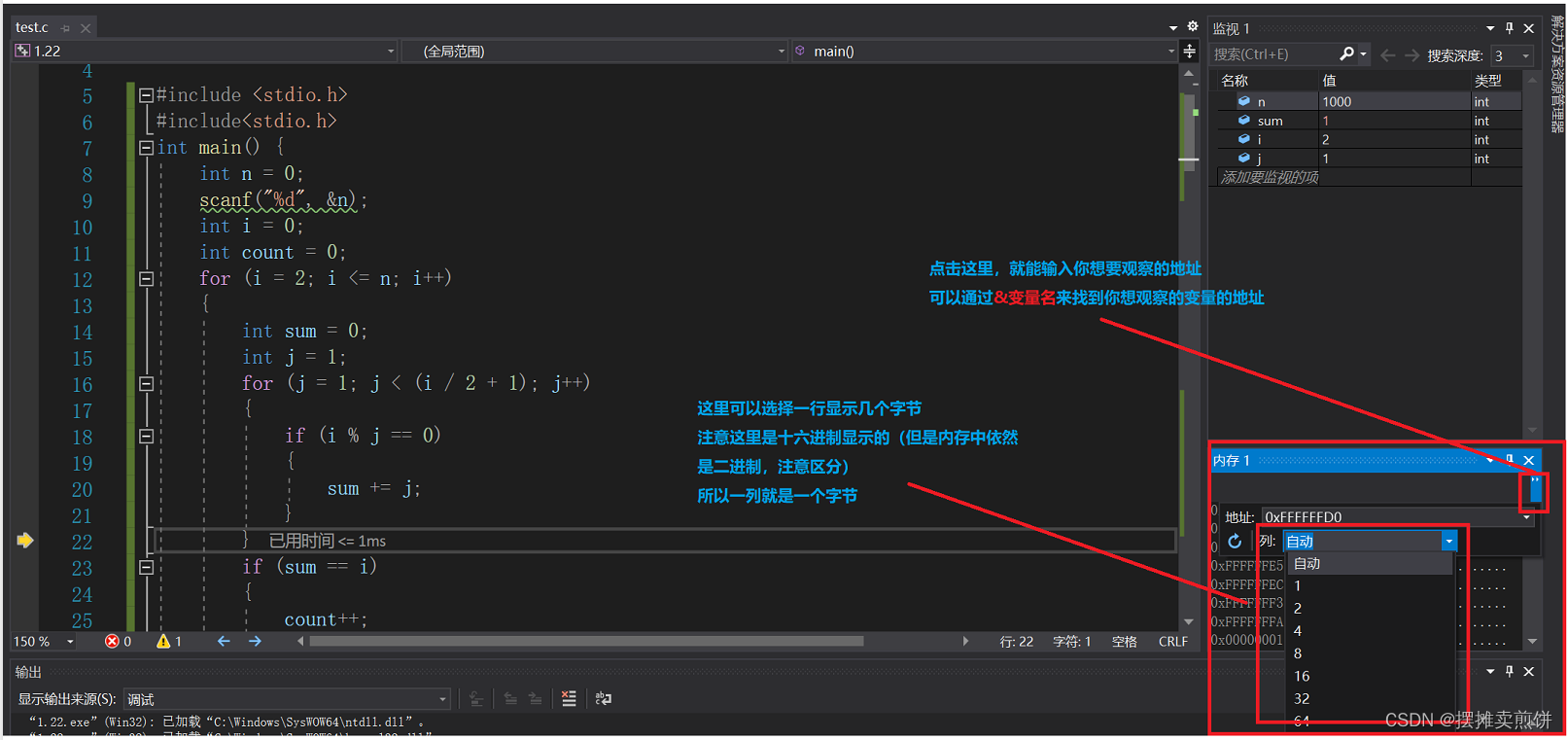
3.查看调用堆栈
通过调用堆栈,可以清晰的反应函数的调用关系以及当前调用所处的位置
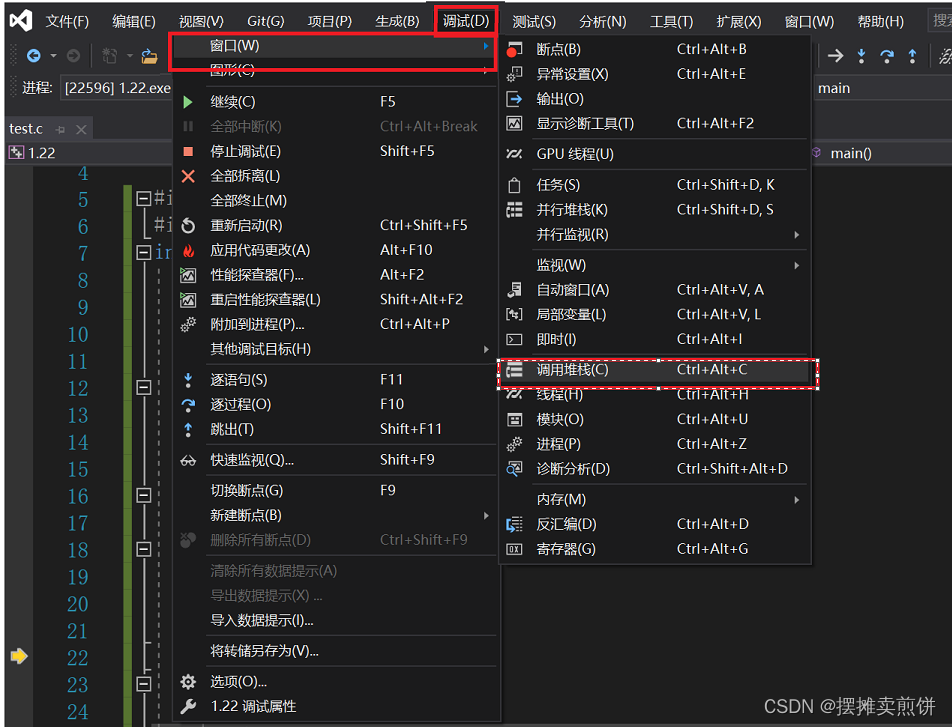
4.查看汇编信息、寄存器
反汇编:可以切换到汇编代码
寄存器:可以查看当前运行环境的寄存器的使用信息
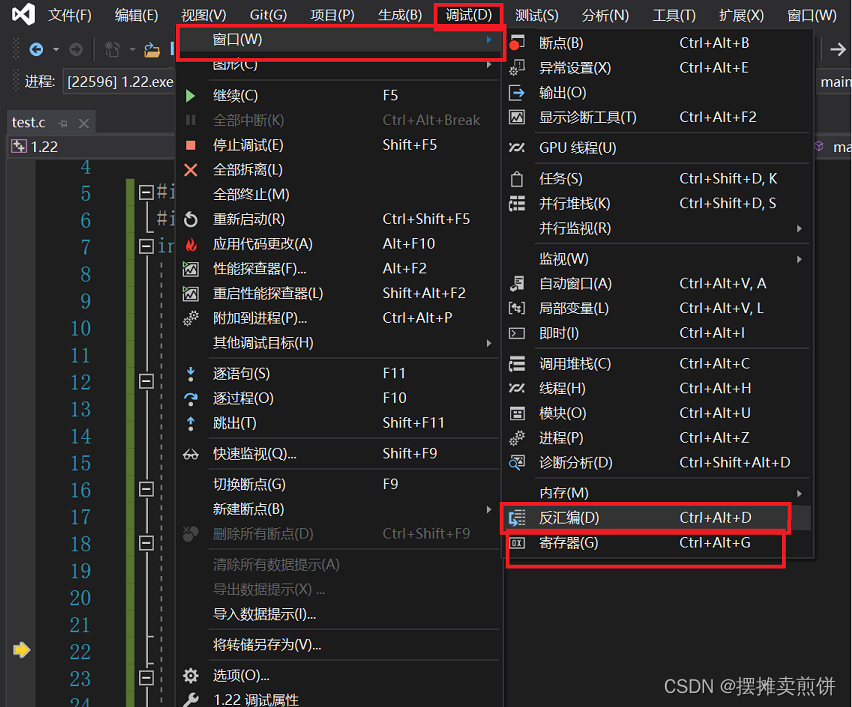
三.一个小知识
在调试过程中,我们可能会出现这样的情况:我们多按了一次F11,需要回到上一条语句。
那么,我们可不可以把小黄箭头往上拖一行呢?
可以是可以,只不过,变量不会变成上一行的状态了。
也就是说,执行了上一条语句,产生的结果不会被改变,哪怕你把小黄箭头往上拖了一行,表面上看确实是回退了一步,但也仅仅只是表面上。
覆水难收,破镜难圆。
但是它也不是一无是处,在上一条语句没什么影响的情况下,往回拖也是可以的。
但是,通常来说,这种情况的解决办法就是:重新调试。
四.最后,多多动手
正如本文一开始所说,不会调试的程序员不是好程序员。
所以,我们一定要多去调试,在调试中不断进步,祝你我代码能力越调越强,在编程这条路上,一路高歌。